windows10备份文件删除 如何删除Win10系统备份文件
更新时间:2023-10-26 09:41:49作者:yang
windows10备份文件删除,在使用Windows 10系统的过程中,我们经常会进行文件备份,以保护重要数据的安全,随着时间的推移,备份文件可能会占据大量的存储空间,导致系统运行变慢。删除不再需要的Win10系统备份文件就显得尤为重要。对于一些用户来说,删除备份文件可能有些棘手。我们应该如何正确地删除Windows 10系统备份文件呢?本文将为大家详细介绍相关方法和步骤,帮助大家轻松解决备份文件删除问题。
方法如下:
1.打开控制面板后,单击“系统和安全”下的“备份和还原(Windows 7)”。然后,点击“管理空间”。
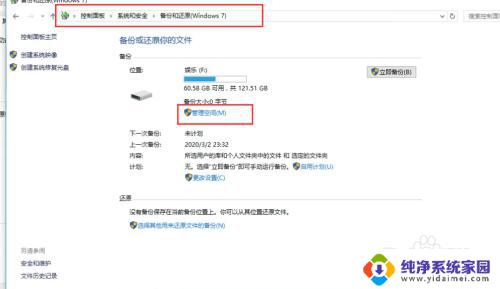
2.可以看见之前备份的系统映像文件大小,选择更改设置。
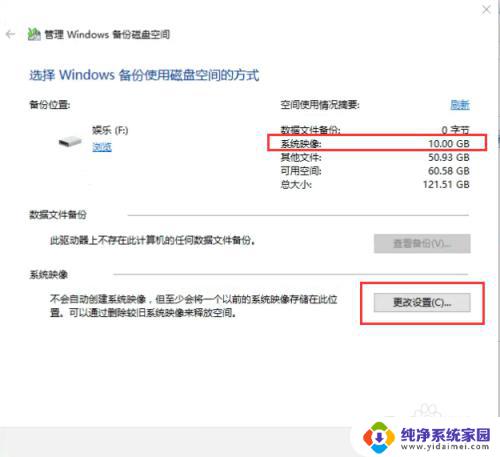
3.接着就选择需要删除的备份文件的时间段,单击“删除”即可。

以上就是删除Windows 10备份文件的所有内容,如果您遇到相同的问题,请参考本文中介绍的步骤进行修复,希望这篇文章对您有所帮助。
windows10备份文件删除 如何删除Win10系统备份文件相关教程
- win10怎么删除系统备份文件 如何彻底删除Win10系统备份文件
- win10删除备份文件 如何删除Win10系统备份文件
- win10电脑备份怎么删除 如何删除Win10系统备份文件
- windowsold备份的文件可以删除吗 Win10系统如何进行文件备份
- win10系统映像备份删除 Win10如何删除系统映像备份
- win10itunes备份文件在哪里 Win10系统如何进行文件备份
- win10系统备份文件夹在哪 win10系统备份方法
- win10系统备份文件夹在哪里 win10系统备份教程
- 怎样备份win10系统的镜像文件 Win10系统镜像备份教程
- 怎么把文件备份 Win10 如何设置定期自动备份文件或文件夹
- 怎么查询电脑的dns地址 Win10如何查看本机的DNS地址
- 电脑怎么更改文件存储位置 win10默认文件存储位置如何更改
- win10恢复保留个人文件是什么文件 Win10重置此电脑会删除其他盘的数据吗
- win10怎么设置两个用户 Win10 如何添加多个本地账户
- 显示器尺寸在哪里看 win10显示器尺寸查看方法
- 打开卸载的软件 如何打开win10程序和功能窗口